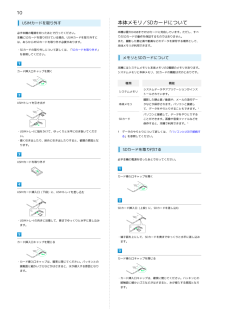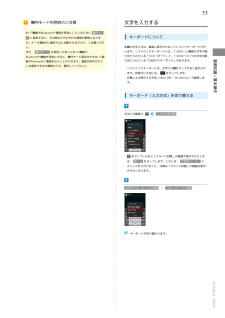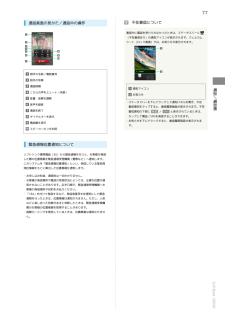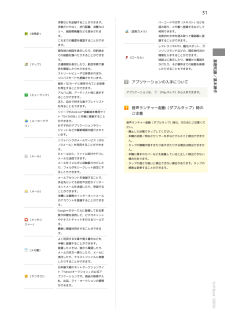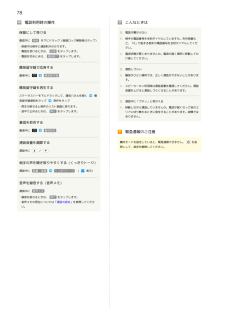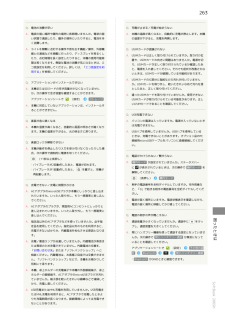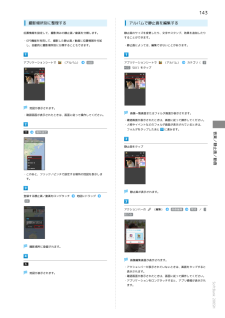Q&A
取扱説明書・マニュアル (文書検索対応分のみ)
"場所"1 件の検索結果
"場所"20 - 30 件目を表示
全般
質問者が納得なにか大きなデータを4G回線でダウンロードしませんでしたか?パケットし放題フラット for 4Gにしてるのなら4G回線は1ヵ月間の通信量が7GBを超えると制限がかかって通信速度は次の請求月までの間低速になります。Wi-fiは制限はないのでwi-fiにしてみてくだい^^
4410日前view194
10USIMカードを取り外す必ず本機の電源を切ったあとで行ってください。本機にSDカードを取り付けている場合、USIMカードを取り外すには、あらかじめSDカードを取り外す必要があります。本体メモリ/SDカードについて本機は最大64GBまでのSDカードに対応しています。ただし、すべてのSDカードの動作を保証するものではありません。また、撮影した静止画や動画などのデータを保存する場所として、本体メモリが利用できます。・SDカードの取り外しについて詳しくは、「SDカードを取り外す」を参照してください。カード挿入口キャップを開くメモリとSDカードについて本機にはシステムメモリと本体メモリの2種類のメモリがあります。システムメモリと本体メモリ、SDカードの機能は次のとおりです。種類システムメモリUSIMトレイを引き出す機能システムデータやアプリケーションがインストールされています。撮影した静止画/動画や、メールの添付デー本体メモリタなどが保存されます。パソコンと接続して、データをやりとりすることもできます。 1パソコンと接続して、データをやりとりするSDカードことができます。画像や音楽ファイルなどを保存すると、本機で利...
33機内モード利用時のご注意文字を入力するWi-Fi機能やBluetooth ® 通信を有効にしているときに 機内モーキーボードについてド に設定すると、その時点でそれぞれの通信が無効になります。データ通信中に操作すると切断されますので、ご注意ください。本機の文字入力は、画面に表示されるソフトウェアキーボードで行また、 機内モード を設定したあとにWi-Fi機能やいます。ソフトウェアキーボードには、1つのキーに複数の文字が割Bluetooth ® 機能を有効にすると、機内モード設定中でもWi-Fi接り当てられている「12キーボード」と、1つのキーに1つの文字が割いる場所であるか確認のうえ、操作してください。り当てられている「QWERTYキーボード」があります。・ソフトウェアキーボードは、文字入力欄をタップすると表示されます。非表示にするには、をタップします。・お買い上げ時の入力方法(iWnn IME - SH edition)で説明します。キーボード(入力方式)を切り替える文字入力画面で・基礎知識/基本操作続やBluetooth ® 通信を行うことができます。通信が許可されて入力方式を切替をタップしたあと「ス...
77通話画面の見かた/通話中の操作不在着信について着信中に電話を受けられなかったときは、ステータスバーに(不在着信あり)の通知アイコンが表示されます。ウェルカムシート(ロック画面)では、お知らせが表示されます。相手の名前/電話番号相手の写真こちらの声をミュート(消音)音量・音質を調節音声を録音通知アイコンお知らせ・ステータスバーを下にドラッグして通知パネルを開き、不在着信通知をタップすると、着信履歴画面が表示されます。不在通話を終了着信通知の下部に 発信 / SMS と表示されているときは、ダイヤルキーを表示電話/電話帳通話時間タップして電話/SMSを発信することができます。電話帳を表示スピーカーホンを利用・お知らせを下にドラッグすると、着信履歴画面が表示されます。緊急通報位置通知についてソフトバンク携帯電話(3G)から緊急通報を行うと、お客様が発信した際の位置情報を緊急通報受理機関(警察など)へ通知します。このシステムを「緊急通報位置通知」といい、受信している基地局測位情報をもとに算出した位置情報を通知します。・お申し込み料金、通信料は一切かかりません。・お客様の発信場所や電波の受信状況によっては、正確な位...
31歩数などを記録することができます。バーコードや文字(テキスト)などを歩数だけでなく、歩行距離、消費カロ(歩数計)リー、脂肪燃焼量なども表示されま読み取り、メモ帳へ登録するなどして(読取カメラ)利用できます。す。名刺内の文字を読み取って電話帳に登これまでの履歴を確認することができ録することができます。ます。レストランやATM、観光スポット、ガ現在地の地図を表示したり、目的地まソリンスタンドなどの、現在地付近のでの経路を調べたりすることができま(ローカル)情報を入手することができます。地図上に表示したり、情報から電話を交通情報を表示したり、航空写真で景かけたり、その場所までの経路を検索色を確認したりもできます。(マップ)したりすることもできます。ストリートビューや立体表示のほか、コンパスモードも搭載されています。端末/SDカードに保存されている音楽アプリケーションの入手についてを再生することができます。(ミュージック)アルバム別、アーティスト別に表示すアプリケーションは、(Playストア)から入手できます。基礎知識/基本操作す。ることができます。また、自分で好きな曲でプレイリストを作ることもできます。シャープ...
262トラブルシューティング故障とお考えになる前に気になる症状の内容を確認しても症状が改善されない場合は、最寄りのソフトバンクショップまたはお問い合わせ先までご連絡くださこんなときはQ. 電源が入らないA.を長押ししていますか。ロゴが表示されるまで、を押し続けてください。A. 充電はできていますか。充電ができていないときは、本機を充電してください。い。Q. 電源が切れる/電源が入らないA. 本機の温度が高い状態のまま使用し続けると、警告画面が表示されたあと、約3分後に電源が切れます。この場合には、本機の内部温度を下げるため、すべてのアプリケーションを終了してから、画面を消灯してください。Q. フリーズ/動作が不安定A. 本機が動作を停止したり入力を受け付けなくなったりした場合、次の操作で強制的に電源を切ってください。(11秒以上長押し)・バイブレータが2回動作したあと、電源が切れます。・バイブレータが1回動作したあと、を離すと、本機が再起動します。Q. 画面に触れていないのに本機が勝手に動作する/画面に触れても本機が反応しないA.を押して画面を消灯させたあと、再度を押して画面を点灯させてから操作してください。...
78電話利用時の操作こんなときは保留にして受けるQ. 電話が繋がらない着信中に 保留 を下にドラッグ(画面ロック解除時はタップ)・保留中は相手に通話料がかかります。A. 相手の電話番号を全桁ダイヤルしていますか。市外局番など、「0」で始まる相手の電話番号を全桁ダイヤルしてください。・電話を受けるときは、 応答 をタップします。A. 電波状態が悪くありませんか。電波の届く場所に移動してか・電話を切るときは、 通話終了 をタップします。け直してください。簡易留守録で応答するQ. 通話しづらい着信中にA. 騒音がひどい場所では、正しく通話ができないことがありま簡易留守録す。A. スピーカーホン利用時は通話音量を確認してください。通話簡易留守録を再生する音量を上げると通話しづらくなることがあります。ステータスバーを下にドラッグして、通知パネルを開く易留守録通知をタップ簡用件をタップQ. 通話中に「プチッ」と音が入る・再生が終わると用件のリスト画面に戻ります。A. 移動しながら通話していませんか。電波が弱くなって別のエ・途中で止めるときは、 停止 をタップします。リアに切り替わるときに発生することがあります。故障ではあ...
263Q. 電池の消費が早いQ. 充電が止まる/充電が始まらないA. 電波の弱い場所や圏外の場所に長時間いませんか。電波の弱A. 本機の温度が高くなると、自動的に充電が停止します。本機い状態で通話したり、圏外の場所にいたりすると、電池を多の温度が下がると、充電を再開します。く消費します。A. ライトを頻繁に点灯する操作や音を出す機能/操作、外部機器との通信などを頻繁に行ったり、ディスプレイを明るくしたり、点灯時間を長く設定したりすると、本機の使用可能時Q. USIMカードが認識されないA. USIMカードは正しく取り付けられていますか。取り付け位置や、USIMカードの向きに問題はありませんか。電源を切間は短くなります。無駄な電池の消費が気になるときは、エり、USIMカードが正しく取り付けられているか確認したあコ技設定を利用してください。詳しくは、「エコ技設定を利と、電源を入れ直してください。それでも症状が改善されな用する」を参照してください。いときは、USIMカードが破損している可能性があります。A. USIMカードのIC部分に指紋などの汚れが付いていませんQ. アプリケーションがインストールできないか。US...
143撮影場所別に整理するアルバムで静止画を編集する位置情報を設定して、撮影済みの静止画/動画を分類します。・GPS機能を利用して、撮影した静止画/動画に位置情報を付加し、自動的に撮影場所別に分類することもできます。アプリケーションシートで(アルバム)地図静止画のサイズを変更したり、文字やスタンプ、効果を追加したりすることができます。・静止画によっては、編集できないことがあります。アプリケーションシートで(アルバム)カテゴリ( すべて など)をタップ地図が表示されます。・確認画面が表示されたときは、画面に従って操作してください。画像一覧画面またはフォルダ画面が表示されます。・確認画面が表示されたときは、画面に従って操作してください。・人物やイベントなどのフォルダ画面が表示されているときは、フォルダをタップしたあとに進みます。音楽/静止画/動画場所設定静止画をタップ・このあと、フリック/ピンチで設定する場所の地図を表示します。静止画が表示されます。登録する静止画/動画をロングタッチ地図にドラッグOKアクションバーの(編集)画像編集常時 / 1回のみ撮影場所に登録されます。画像編集画面が表示されます。・アクション...
264仕様ACアダプタ項目本体電源項目説明質量約159g(内蔵電池を含む)内蔵電池容量3,080mAh連続通話時間 1約1,000分(3Gモード)約700分(GSMモード)約500時間(3Gモード)連続待受時間 2約430時間(GSMモード)約430時間(4Gモード)フルセグ/ワンセグ連続視聴時間3充電時間 4サイズ(幅×高さ×奥行)AC100V-240V、50/60Hz共用消費電力9W出力電圧/出力電流充電温度範囲サイズ(幅×高さ×奥行)DC5.0V/1.0A5℃~35℃約40×53×23mm(突起部、コード除く)コードの長さ約1.5m使用材料/表面PC樹脂+MBS樹脂+PBT樹脂+TPE樹脂+銅処理合金+SUS/Niメッキ約4.5時間(フルセグ)約8.5時間(ワンセグ)約280分卓上ホルダー約71×140×9.9mm(突起部除く)3G:0.25W項目入力電圧/入力GSM(900MHz):2W,GSM電流(1800MHz,1900MHz):1W出力電圧/出力4G:0.2W最大出力説明電流1 連続通話時間とは、電池の充電を満たし、電波が正常に受信できる静止状態から算出した平均的な計算値です。2 連続待受時間と...
131バーコードを読み取るバーコードリーダー利用時の操作読み取り結果を利用するバーコードリーダーを利用する読み取り結果画面で、メールアドレス/URL/電話番号をタッバーコード(QRコードやJANコード)を読み取り、メモ帳へ登録すプ各画面での操作・読み取り結果画面でるなどして利用できます。をタップすると、読み取りデータとして登録したり、メモ帳に登録したりすることができます。アプリケーションシートで(ツール)(読取カメラ)明るさを調整するバーコードリーダー画面を上下にドラッグモバイルライトを利用するバーコードリーダー画面でモバイルライトON / OFF以前に登録した読み取りデータを確認するバーコードリーダー画面で読取データ確認データをタップバーコードカメラ読取カメラ画面が表示されます。ちらつきを防止するバーコードリーダー画面でちらつき防止Auto / 50Hz / 60Hz・蛍光灯のある場所で撮影する場合に縞模様が出るとき、お使いの地域に応じて設定(東日本: 50Hz 、西日本: 60Hz )してください。ヘルプを確認するバーコードリーダー画面が表示されます。バーコードリーダー画面でヘルプ・ バーコード が表示さ...
- 1